sybase 安装步骤
1、安装前先调试电脑

2、1安装sybase数据库的服务端
Setup.exe/next/中华人民共和国(PRC)/next/服务器选择前两个,一个是主要的,另一个是备份、之后默认
3、配置新的Adaptive Server (用户计算机的名称)和 配置新的 Monitor Server (选择前两个,打勾)
自定义配置新的 Adaptive server和 自定义新的 Backup server(打勾)
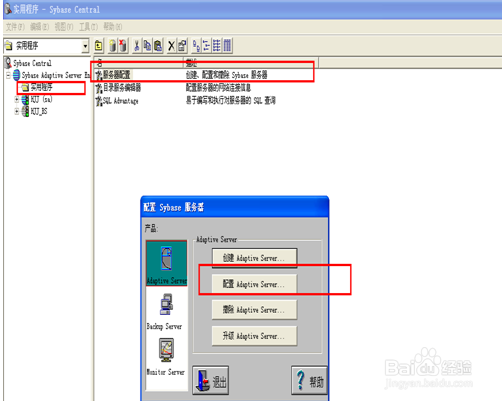
4、打开sybase central
账号:sa 密码:为空
(在笔记本上,如果‘服务器配置’ 不能进行时,可以先进行‘数据库设备(若完成时报错,则先到如 D盘中建一个文件夹 如:D:\data, 在进行D:\data\temp_1.dat,点下一步直至完成 即可)’ )
5、实用程序:
服务器配置:配置、默认下去直到 修改选项、语言、字符集、设置缺省、iso、



6、重启计算机
7、增加数据库设备
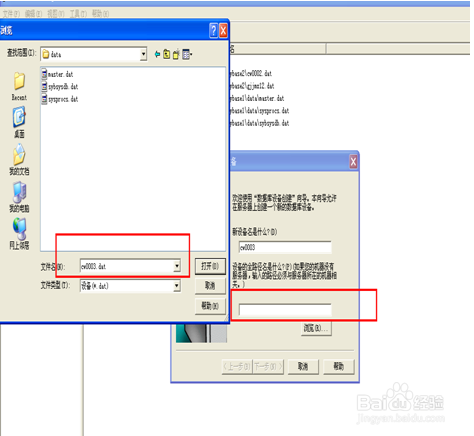


8、增加数据库:
增加一个 gjjmx12(随便起) 大小 4300 根据程序大小(能大点。不能小)
(如果gjjmx12 大小取9000 ,那么,在数据库上 gjjmx12 分4300,cw_0002分2000,cw_0001分1000,jtpcw分500,jtpcw1分500,总数不大于数据库设备中的(gjjmx12)9000即可)


9、(增加一个数据库名:gjjmx12 (根据程序里德内容定准了,不能该变)
gjjmx12 /属性/选项/(打勾)前三个 ,倒数 第二个,倒数第三个)
增加数据库名字gjjmx12(根据程序里的内容定死了,不能变)
右击数据库属性\选项,勾选允许选择进入/批量复制、在检查点上截断日志、缺省允许为空,设备选项中增加数据库设备(分配空间)

10、登陆 增加登陆 新登录名:jtpsoftadmin 密码:adminconnect 缺省数据库:gjjmx12
属性 内有 你增加的 所有数据库 名称 如:dbo gjjmx12 别名

11、 恢复数据:
在数据库中 gjjmx12 下 恢复 next/next/ 增加 (位置:D:\ gjjmx12_201307022000.dump),
下默认
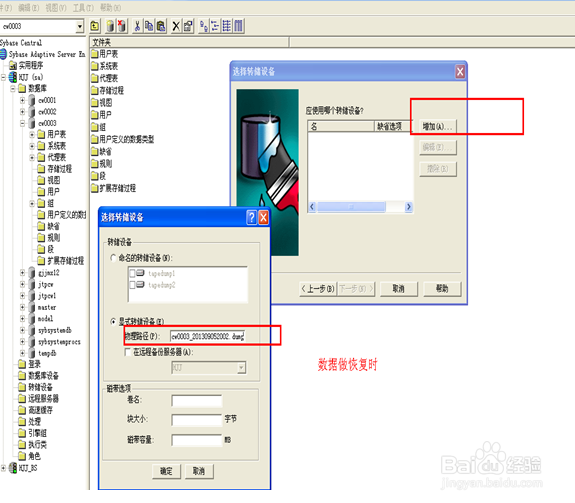
12、以上就是安装和恢复的完整步骤 欢迎提意见